bluetooth CITROEN C4 2021 LietoЕЎanas Instrukcija (in Latvian)
[x] Cancel search | Manufacturer: CITROEN, Model Year: 2021, Model line: C4, Model: CITROEN C4 2021Pages: 244, PDF Size: 7.11 MB
Page 4 of 244
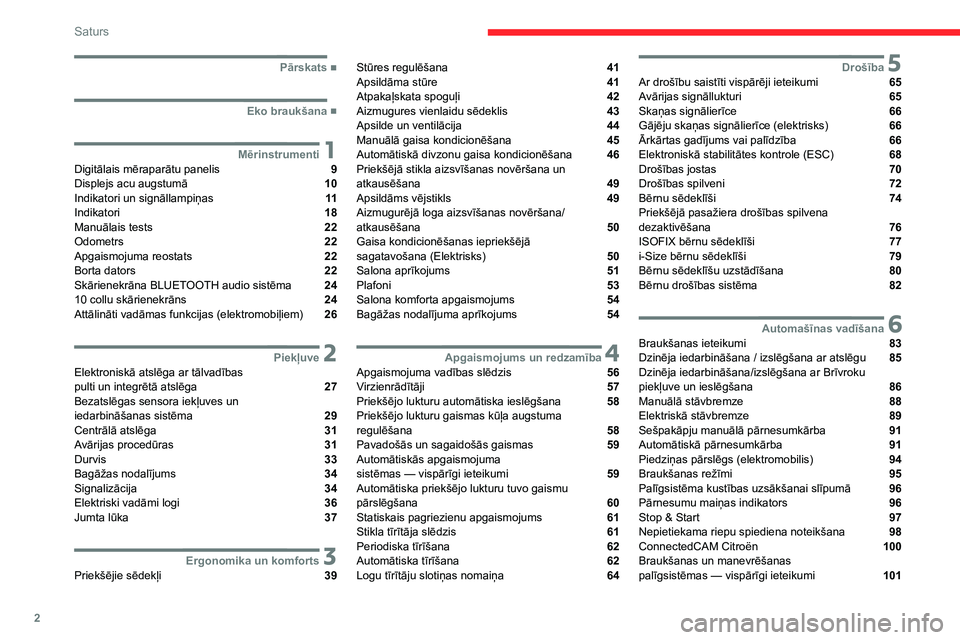
2
Saturs
 в–
PДЃrskats
 в–
Eko braukЕЎana
1MД“rinstrumentiDigitДЃlais mД“raparДЃtu panelis 9
Displejs acu augstumДЃ 10
Indikatori un signāllampiņas 11
Indikatori 18
ManuДЃlais tests 22
Odometrs 22
Apgaismojuma reostats 22
Borta dators 22
SkДЃrienekrДЃna BLUETOOTH audio sistД“ma 24
10
collu skДЃrienekrДЃns 24
AttДЃlinДЃti vadДЃmas funkcijas (elektromobiДјiem) 26
2 PiekДјuveElektroniskДЃ atslД“ga ar tДЃlvadД«bas
pulti un integrД“tДЃ atslД“ga 27
BezatslД“gas sensora iekДјuves un
iedarbinДЃЕЎanas sistД“ma
29
CentrДЃlДЃ atslД“ga 31
AvДЃrijas procedЕ«ras 31
Durvis 33
BagДЃЕѕas nodalД«jums 34
SignalizДЃcija 34
Elektriski vadДЃmi logi 36
Jumta lЕ«ka 37
3Ergonomika un komfortsPriekЕЎД“jie sД“dekДјi 39
StЕ«res regulД“ЕЎana 41
ApsildДЃma stЕ«re 41
AtpakaДјskata spoguДјi 42
Aizmugures vienlaidu sД“deklis 43
Apsilde un ventilДЃcija 44
ManuДЃlДЃ gaisa kondicionД“ЕЎana 45
AutomДЃtiskДЃ divzonu gaisa kondicionД“ЕЎana 46
PriekЕЎД“jДЃ stikla aizsvД«ЕЎanas novД“rЕЎana un
atkausД“ЕЎana
49
ApsildДЃms vД“jstikls 49
AizmugurД“jДЃ loga aizsvД«ЕЎanas novД“rЕЎana/
atkausД“ЕЎana
50
Gaisa kondicionД“ЕЎanas iepriekЕЎД“jДЃ
sagatavoЕЎana (Elektrisks)
50
Salona aprД«kojums 51
Plafoni 53
Salona komforta apgaismojums 54
BagДЃЕѕas nodalД«juma aprД«kojums 54
4Apgaismojums un redzamД«baApgaismojuma vadД«bas slД“dzis 56
VirzienrДЃdД«tДЃji 57
PriekЕЎД“jo lukturu automДЃtiska ieslД“gЕЎana 58
PriekЕЎД“jo lukturu gaismas kЕ«Дјa augstuma
regulД“ЕЎana
58
PavadoЕЎДЃs un sagaidoЕЎДЃs gaismas 59
AutomДЃtiskДЃs apgaismojuma
sistД“mas
— vispārīgi ieteikumi
59
AutomДЃtiska priekЕЎД“jo lukturu tuvo gaismu
pДЃrslД“gЕЎana
60
Statiskais pagriezienu apgaismojums 61
Stikla tД«rД«tДЃja slД“dzis 61
Periodiska tД«rД«ЕЎana 62
AutomДЃtiska tД«rД«ЕЎana 62
Logu tīrītāju slotiņas nomaiņa 64
5DroЕЎД«baAr droЕЎД«bu saistД«ti vispДЃrД“ji ieteikumi 65
AvДЃrijas signДЃllukturi 65
Skaņas signālierīce 66
Gājēju skaņas signālierīce (elektrisks) 66
ДЂrkДЃrtas gadД«jums vai palД«dzД«ba 66
ElektroniskДЃ stabilitДЃtes kontrole (ESC) 68
DroЕЎД«bas jostas 70
DroЕЎД«bas spilveni 72
BД“rnu sД“deklД«ЕЎi 74
PriekЕЎД“jДЃ pasaЕѕiera droЕЎД«bas spilvena
dezaktivД“ЕЎana
76
ISOFIX bД“rnu sД“deklД«ЕЎi 77
i-Size bД“rnu sД“deklД«ЕЎi 79
BД“rnu sД“deklД«ЕЎu uzstДЃdД«ЕЎana 80
BД“rnu droЕЎД«bas sistД“ma 82
6AutomaЕЎД«nas vadД«ЕЎanaBraukЕЎanas ieteikumi 83
DzinД“ja iedarbinДЃЕЎana / izslД“gЕЎana ar atslД“gu 85
DzinД“ja iedarbinДЃЕЎana/izslД“gЕЎana ar BrД«vroku
piekДјuve un ieslД“gЕЎana
86
ManuДЃlДЃ stДЃvbremze 88
ElektriskДЃ stДЃvbremze 89
SeЕЎpakДЃpju manuДЃlДЃ pДЃrnesumkДЃrba 91
AutomДЃtiskДЃ pДЃrnesumkДЃrba 91
Piedziņas pārslēgs (elektromobilis) 94
BraukЕЎanas reЕѕД«mi 95
PalД«gsistД“ma kustД«bas uzsДЃkЕЎanai slД«pumДЃ 96
Pārnesumu maiņas indikators 96
Stop & Start 97
Nepietiekama riepu spiediena noteikЕЎana 98
ConnectedCAM CitroГ«n 100
BraukЕЎanas un manevrД“ЕЎanas
palД«gsistД“mas
— vispārīgi ieteikumi
101
Page 5 of 244
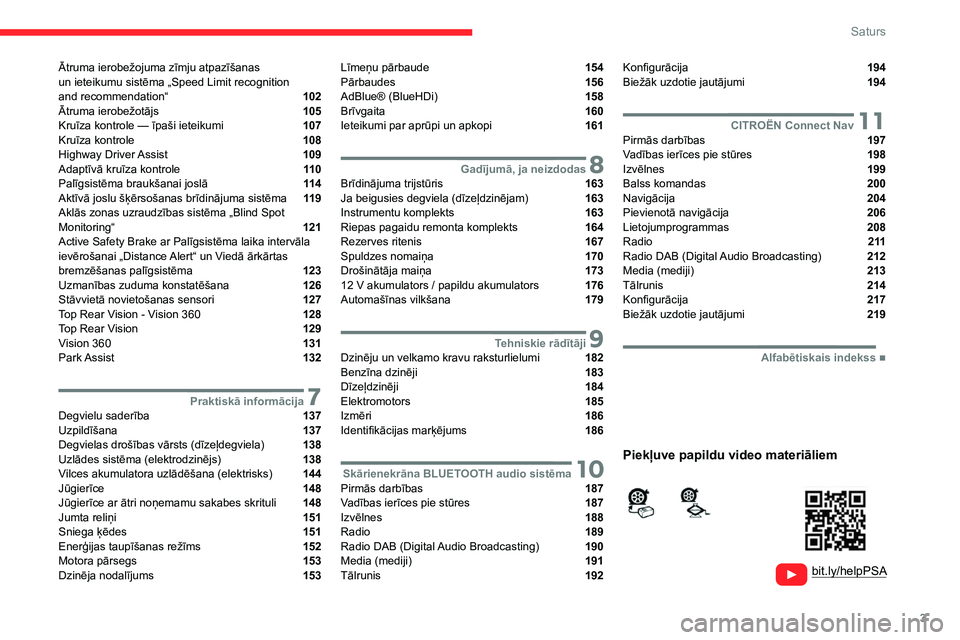
3
Saturs
ДЂtruma ierobeЕѕojuma zД«mju atpazД«ЕЎanas
un ieteikumu sistēma „Speed Limit recognition
and recommendation“
102
ДЂtruma ierobeЕѕotДЃjs 105
KruД«za kontrole
— īpaši ieteikumi 107
KruД«za kontrole 108
Highway Driver Assist 109
AdaptД«vДЃ kruД«za kontrole 11 0
PalД«gsistД“ma braukЕЎanai joslДЃ 11 4
AktД«vДЃ joslu ЕЎД·Д“rsoЕЎanas brД«dinДЃjuma sistД“ma 11 9
Aklās zonas uzraudzības sistēma „Blind Spot
Monitoring“
121
Active Safety Brake ar PalД«gsistД“ma laika intervДЃla
ievērošanai „Distance Alert“ un Viedā ārkārtas
bremzД“ЕЎanas palД«gsistД“ma
123
UzmanД«bas zuduma konstatД“ЕЎana 126
StДЃvvietДЃ novietoЕЎanas sensori 127
Top Rear Vision - Vision 360 128
Top Rear Vision 129
Vision 360 131
Park Assist 132
7PraktiskДЃ informДЃcijaDegvielu saderД«ba 137
UzpildД«ЕЎana 137
Degvielas droЕЎД«bas vДЃrsts (dД«zeДјdegviela) 138
UzlДЃdes sistД“ma (elektrodzinД“js) 138
Vilces akumulatora uzlДЃdД“ЕЎana (elektrisks) 144
JЕ«gierД«ce 148
Jūgierīce ar ātri noņemamu sakabes skrituli 148
Jumta reliņi 151
Sniega Д·Д“des 151
EnerДЈijas taupД«ЕЎanas reЕѕД«ms 152
Motora pДЃrsegs 153
DzinД“ja nodalД«jums 153
Līmeņu pārbaude 154
PДЃrbaudes 156
AdBlueВ® (BlueHDi) 158
BrД«vgaita 160
Ieteikumi par aprЕ«pi un apkopi 161
8GadД«jumДЃ, ja neizdodasBrД«dinДЃjuma trijstЕ«ris 163
Ja beigusies degviela (dД«zeДјdzinД“jam) 163
Instrumentu komplekts 163
Riepas pagaidu remonta komplekts 164
Rezerves ritenis 167
Spuldzes nomaiņa 170
Drošinātāja maiņa 173
12
V akumulators
/ papildu akumulators 176
AutomaЕЎД«nas vilkЕЎana 179
9Tehniskie rДЃdД«tДЃjiDzinД“ju un velkamo kravu raksturlielumi 182
BenzД«na dzinД“ji 183
DД«zeДјdzinД“ji 184
Elektromotors 185
IzmД“ri 186
IdentifikДЃcijas marД·Д“jums 186
10SkДЃrienekrДЃna BLUETOOTH audio sistД“maPirmДЃs darbД«bas 187
VadД«bas ierД«ces pie stЕ«res 187
IzvД“lnes 188
Radio 189
Radio DAB (Digital Audio Broadcasting) 190
Media (mediji) 191
TДЃlrunis 192
KonfigurДЃcija 194
BieЕѕДЃk uzdotie jautДЃjumi 194
11CITROГ‹N Connect NavPirmДЃs darbД«bas 197
VadД«bas ierД«ces pie stЕ«res 198
IzvД“lnes 199
Balss komandas 200
NavigДЃcija 204
PievienotДЃ navigДЃcija 206
Lietojumprogrammas 208
Radio 2 11
Radio DAB (Digital Audio Broadcasting) 212
Media (mediji) 213
TДЃlrunis 214
KonfigurДЃcija 217
BieЕѕДЃk uzdotie jautДЃjumi 219
 в–
AlfabД“tiskais indekss
bit.ly/helpPSA
PiekДјuve papildu video materiДЃliem
Page 24 of 244

22
MД“rinstrumenti
MД“raparДЃtu panelД« attД“lotДЃ
informДЃcija
в–є NospieЕѕot pogu stikla tД«rД«tДЃju vadД«bas slД“dЕѕa
galДЃ, pД“c kДЃrtas tiek parДЃdД«tas ЕЎДЃdas cilnes:
– aktuālā informācija:
• braukšanas autonomija (benzīns vai
dД«zeДјdegviela),
• momentānais degvielas patēriņš,
• Stop & Start laika skaitītājs (benzīns vai
dД«zeДјdegviela),
– brauciens „ 1”, tad „2”:
• vidējais ātrums,
• vidējais degvielas patēriņš,
• nobrauktais attālums.
Brauciena skaitД«tДЃja
atiestatД«ЕЎana
в–є Kad tiek parДЃdД«ts vД“lamais brauciens,
vismaz 2 sekundes turiet nospiestu pogu
stiklu tД«rД«tДЃja slД“dЕѕa galДЃ.
1. un 2. brauciens ir neatkarД«gs, bet to
izmantoЕЎana ir identiska.
Atcerieties optimizД“t iekДЃrtu iestatД«jumus,
sasniedzot vД“lamo komforta lД«meni, un, ja
nepiecieЕЎams, noregulД“t tos, iedarbinot
automaЕЎД«nu.
Ja apsildes sistД“ma ilgstoЕЎi nav tikusi lietota,
tad pirmo pДЃris lietoЕЎanas minЕ«ЕЎu laikДЃ var
bЕ«t jЕ«tama neliela smaka.
ManuДЃlais tests
Е Д« funkcija Дјauj pДЃrbaudД«t noteiktus indikatorus un
parādīt brīdinājuma paziņojumu ierakstus.
Tai var piekļūt ar pogu „Check” skārienekrāna izvēlnē Driving / Vehicle.
MД“raparДЃtu panelД« parДЃdДЃs ЕЎДЃda informДЃcija:
–
nākamās tehniskās apkopes termiņš,
–
riepu spiediens,
–
ar
AdBlueВ® saistД«tДЃ braukЕЎanas autonomija un
SCR sistД“ma (BlueHDi dД«zeДјdzinД“js),
–
paЕЎreizД“jie brД«dinДЃjumi.
Е Д« informДЃcija parДЃdДЃs arД« automДЃtiski ik
reizi pД“c aizdedzes ieslД“gЕЎanas.
Odometrs
Odometrs parДЃda automaЕЎД«nas nobraukto
attДЃlumu no tДЃs pirmreizД“jДЃs reДЈistrДЃcijas.
Ar ieslД“gtu aizdedzi mД“raparДЃtu panelД« vienmД“r
ir redzams odometra rДЃdД«jums. Tas ir redzams
ekrДЃnДЃ 30
sekundes pД“c aizdedzes izslД“gЕЎanas.
Tas ir redzams, atverot vadД«tДЃja puses durvis, kДЃ
arД« aizslД“dzot un atslД“dzot automaЕЎД«nu.
Braucot ar automaЕЎД«nu ДЃrzemД“s, var
nДЃkties mainД«t attДЃluma mД“rvienД«bas:
ДЃtruma rДЃdД«jumam jДЃbЕ«t valsts oficiДЃlajДЃs
mД“rvienД«bДЃs (km/h vai jЕ«dzes/stundДЃ).
Mērvienību nomaiņa veicama ekrāna
konfigurДЃcijas izvД“lnД“, automaЕЎД«nai stДЃvot.
Apgaismojuma reostats
Е Д« sistД“ma Дјauj manuДЃli noregulД“t
mД“rinstrumentu un vadД«bas ierД«ДЌu apgaismojuma
spilgtumu atbilstoЕЎi ДЃrД“jДЃ apgaismojuma
lД«menim.
Ar BLUETOOTH skДЃrienekrДЃna audio
sistД“mu
► Nospiedie t izvēlni “Settings”
(iestatД«jumi).
► Atlasiet “ Display” (displejs).
в–є Iestatiet spoЕѕumu, nospieЕѕot
pogas.
V
arat arД« izslД“gt ekrДЃnu:
► Atlasiet “ Turn off screen ”.
EkrДЃns pilnД«bДЃ nodziest.
в–є
VД“lreiz nospiediet ekrДЃnДЃ (jebkurДЃ vietДЃ uz
virsmas), lai to aktivizД“tu.
Ar 10 collu skДЃrienekrДЃnu
► Lai izvēlē tos izvēlni „Settings”
(iestatД«jumi), nospiediet ЕЎo pogu.
в–є
Atlasiet „
OPTIONS”.
► Atlasiet „ Screen configuration”.
в–є
Atlasiet cilni „ Brightness
”.
► Iestatiet spožumu, nospiežot bultiņas
vai pДЃrvietojot slД«dni.
в–є Nospiedie t ЕЎo pogu, lai saglabДЃtu
iestatД«jumu un aizvД“rtu.
Varat arД« izslД“gt ekrДЃnu:
► Lai izvēlē tos izvēlni „Settings”
(iestatД«jumi), nospiediet ЕЎo pogu.
► Atlasiet „ Turn off screen ”.
EkrДЃns pilnД«bДЃ nodziest.
в–є
VД“lreiz nospiediet ekrДЃnДЃ (jebkurДЃ vietДЃ uz tДЃ
virsmas), lai to aktivizД“tu.
Borta dators
ParДЃda displejДЃ informДЃciju par aktuДЃlo
braucienu (braukЕЎanas autonomija, degvielas
patēriņš, vidējais ātrums utt.).
Page 189 of 244
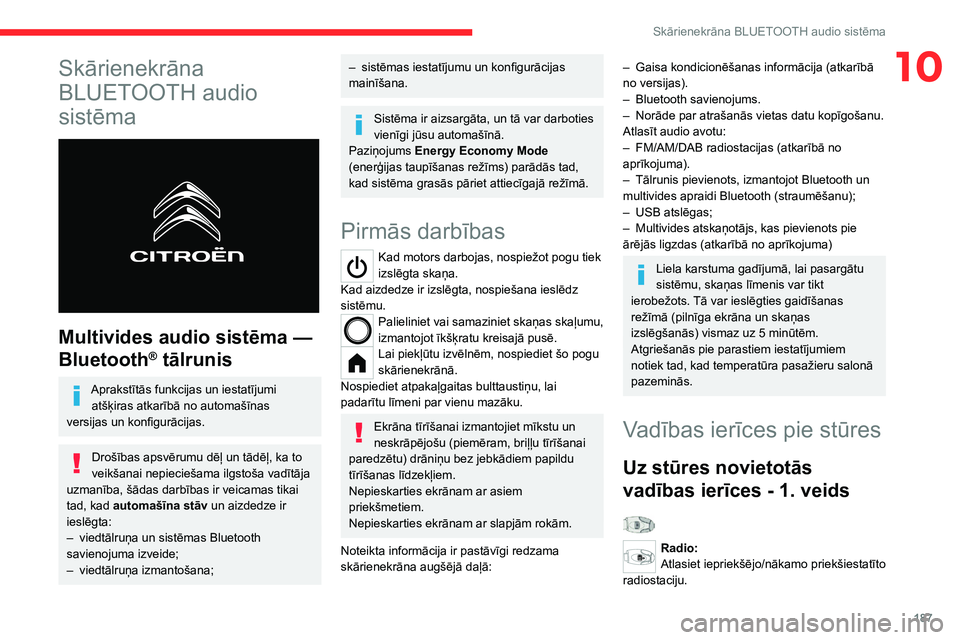
187
SkДЃrienekrДЃna BLUETOOTH audio sistД“ma
10SkДЃrienekrДЃna
BLUETOOTH audio
sistД“ma
Multivides audio sistēma —
Bluetooth
В® tДЃlrunis
AprakstД«tДЃs funkcijas un iestatД«jumi
atЕЎД·iras atkarД«bДЃ no automaЕЎД«nas
versijas un konfigurДЃcijas.
DroЕЎД«bas apsvД“rumu dД“Дј un tДЃdД“Дј, ka to
veikЕЎanai nepiecieЕЎama ilgstoЕЎa vadД«tДЃja
uzmanД«ba, ЕЎДЃdas darbД«bas ir veicamas tikai
tad, kad automaЕЎД«na stДЃv un aizdedze ir
ieslД“gta:
–
viedtālruņa un sistēmas Bluetooth
savienojuma izveide;
–
viedtālruņa izmantošana;
– sistēmas iestatījumu un konfigurācijas
mainД«ЕЎana.
SistД“ma ir aizsargДЃta, un tДЃ var darboties
vienД«gi jЕ«su automaЕЎД«nДЃ.
Paziņojums Energy Economy Mode
(enerДЈijas taupД«ЕЎanas reЕѕД«ms) parДЃdДЃs tad,
kad sistД“ma grasДЃs pДЃriet attiecД«gajДЃ reЕѕД«mДЃ.
PirmДЃs darbД«bas
Kad motors darbojas, nospieЕѕot pogu tiek
izslēgta skaņa.
Kad aizdedze ir izslД“gta, nospieЕЎana ieslД“dz
sistД“mu.
Palieliniet vai samaziniet skaņas skaļumu,
izmantojot Д«kЕЎД·ratu kreisajДЃ pusД“.
Lai piekДјЕ«tu izvД“lnД“m, nospiediet ЕЎo pogu
skДЃrienekrДЃnДЃ.
Nospiediet atpakaļgaitas bulttaustiņu, lai
padarД«tu lД«meni par vienu mazДЃku.
EkrДЃna tД«rД«ЕЎanai izmantojiet mД«kstu un
neskrДЃpД“joЕЎu (piemД“ram, briДјДјu tД«rД«ЕЎanai
paredzētu) drāniņu bez jebkādiem papildu
tД«rД«ЕЎanas lД«dzekДјiem.
Nepieskarties ekrДЃnam ar asiem
priekЕЎmetiem.
Nepieskarties ekrДЃnam ar slapjДЃm rokДЃm.
Noteikta informДЃcija ir pastДЃvД«gi redzama
skДЃrienekrДЃna augЕЎД“jДЃ daДјДЃ:
– Gaisa kondicionēšanas informācija (atkarībā
no versijas).
–
Bluetooth savienojums.
–
NorДЃde par atraЕЎanДЃs vietas datu kopД«goЕЎanu.
AtlasД«t audio avotu:
–
FM/AM/DAB radiostacijas (atkarД«bДЃ no
aprД«kojuma).
–
TДЃlrunis pievienots, izmantojot Bluetooth un
multivides apraidi Bluetooth (straumД“ЕЎanu);
–
USB atslД“gas;
–
Multivides atskaņotājs, kas pievienots pie
ДЃrД“jДЃs ligzdas (atkarД«bДЃ no aprД«kojuma)
Liela karstuma gadД«jumДЃ, lai pasargДЃtu
sistēmu, skaņas līmenis var tikt
ierobeЕѕots. TДЃ var ieslД“gties gaidД«ЕЎanas
režīmā (pilnīga ekrāna un skaņas
izslД“gЕЎanДЃs) vismaz uz 5 minЕ«tД“m.
AtgrieЕЎanДЃs pie parastiem iestatД«jumiem
notiek tad, kad temperatЕ«ra pasaЕѕieru salonДЃ
pazeminДЃs.
VadД«bas ierД«ces pie stЕ«res
Uz stЕ«res novietotДЃs
vadД«bas ierД«ces - 1. veids
Radio:
Atlasiet iepriekЕЎД“jo/nДЃkamo priekЕЎiestatД«to
radiostaciju.
Page 190 of 244
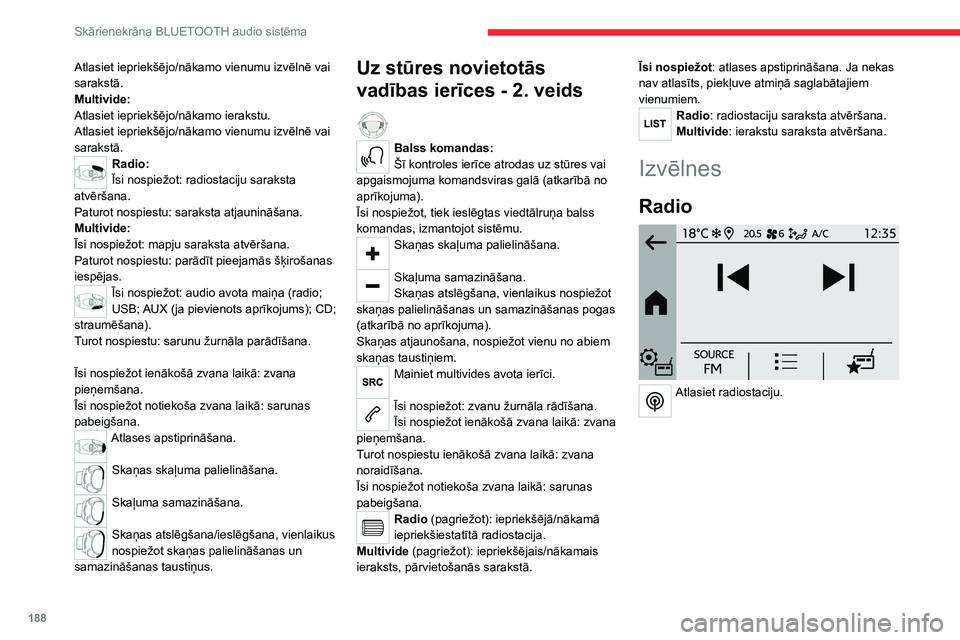
188
SkДЃrienekrДЃna BLUETOOTH audio sistД“ma
Mediji
Audio avota atlase.
TДЃlrunis
Izveidojiet savienojumu ar tДЃlruni,
izmantojot BluetoothВ®.
Atlasiet iepriekЕЎД“jo/nДЃkamo vienumu izvД“lnД“ vai
sarakstДЃ.
Multivide:
Atlasiet iepriekЕЎД“jo/nДЃkamo ierakstu.
Atlasiet iepriekЕЎД“jo/nДЃkamo vienumu izvД“lnД“ vai
sarakstДЃ.
Radio:
ДЄsi nospieЕѕot: radiostaciju saraksta
atvД“rЕЎana.
Paturot nospiestu: saraksta atjauninДЃЕЎana.
Multivide:
ДЄsi nospieЕѕot: mapju saraksta atvД“rЕЎana.
Paturot nospiestu: parДЃdД«t pieejamДЃs ЕЎД·iroЕЎanas
iespД“jas.
Īsi nospiežot: audio avota maiņa (radio;
USB; AUX (ja pievienots aprД«kojums); CD;
straumД“ЕЎana).
Turot nospiestu: sarunu ЕѕurnДЃla parДЃdД«ЕЎana.
ДЄsi nospieЕѕot ienДЃkoЕЎДЃ zvana laikДЃ: zvana
pieņemšana.
ДЄsi nospieЕѕot notiekoЕЎa zvana laikДЃ: sarunas
pabeigЕЎana.
Atlases apstiprinДЃЕЎana.
Skaņas skaļuma palielināšana.
SkaДјuma samazinДЃЕЎana.
Skaņas atslēgšana/ieslēgšana, vienlaikus
nospiežot skaņas palielināšanas un
samazināšanas taustiņus.
Uz stЕ«res novietotДЃs
vadД«bas ierД«ces - 2. veids
Balss komandas:
Е Д« kontroles ierД«ce atrodas uz stЕ«res vai
apgaismojuma komandsviras galДЃ (atkarД«bДЃ no
aprД«kojuma).
Īsi nospiežot, tiek ieslēgtas viedtālruņa balss
komandas, izmantojot sistД“mu.
Skaņas skaļuma palielināšana.
SkaДјuma samazinДЃЕЎana.
Skaņas atslēgšana, vienlaikus nospiežot
skaņas palielināšanas un samazināšanas pogas
(atkarД«bДЃ no aprД«kojuma).
Skaņas atjaunošana, nospiežot vienu no abiem
skaņas taustiņiem.
Mainiet multivides avota ierД«ci.
ДЄsi nospieЕѕot: zvanu ЕѕurnДЃla rДЃdД«ЕЎana.
ДЄsi nospieЕѕot ienДЃkoЕЎДЃ zvana laikДЃ: zvana
pieņemšana.
Turot nospiestu ienДЃkoЕЎДЃ zvana laikДЃ: zvana
noraidД«ЕЎana.
ДЄsi nospieЕѕot notiekoЕЎa zvana laikДЃ: sarunas
pabeigЕЎana.
Radio (pagrieЕѕot): iepriekЕЎД“jДЃ/nДЃkamДЃ
iepriekЕЎiestatД«tДЃ radiostacija.
Multivide (pagrieЕѕot): iepriekЕЎД“jais/nДЃkamais
ieraksts, pДЃrvietoЕЎanДЃs sarakstДЃ. ДЄsi nospieЕѕot
: atlases apstiprinДЃЕЎana. Ja nekas
nav atlasīts, piekļuve atmiņā saglabātajiem
vienumiem.
Radio: radiostaciju saraksta atvД“rЕЎana.
Multivide : ierakstu saraksta atvД“rЕЎana.
IzvД“lnes
Radio
Atlasiet radiostaciju.
Page 191 of 244
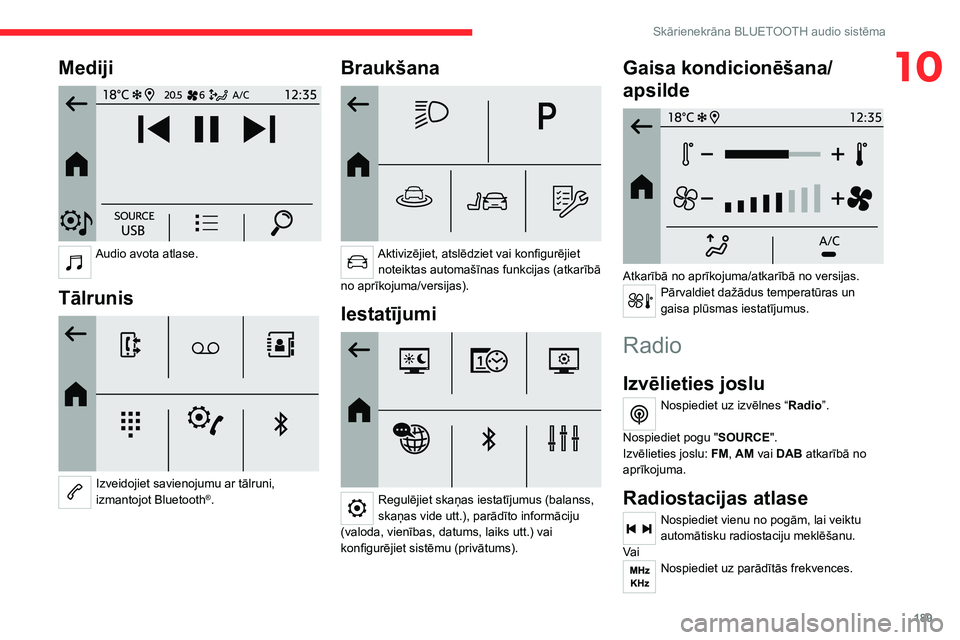
189
SkДЃrienekrДЃna BLUETOOTH audio sistД“ma
10Mediji
Audio avota atlase.
TДЃlrunis
Izveidojiet savienojumu ar tДЃlruni,
izmantojot BluetoothВ®.
BraukЕЎana
AktivizД“jiet, atslД“dziet vai konfigurД“jiet noteiktas automaЕЎД«nas funkcijas (atkarД«bДЃ
no aprД«kojuma/versijas).
IestatД«jumi
Regulējiet skaņas iestatījumus (balanss,
skaņas vide utt.), parādīto informāciju
(valoda, vienД«bas, datums, laiks utt.) vai
konfigurД“jiet sistД“mu (privДЃtums).
Gaisa kondicionД“ЕЎana/
apsilde
AtkarД«bДЃ no aprД«kojuma/atkarД«bДЃ no versijas.PДЃrvaldiet daЕѕДЃdus temperatЕ«ras un
gaisa plЕ«smas iestatД«jumus.
Radio
IzvД“lieties joslu
Nospiediet uz izvēlnes “Radio”.
Nospiediet pogu " SOURCE".
IzvД“lieties joslu: FM, AM vai DAB atkarД«bДЃ no
aprД«kojuma.
Radiostacijas atlase
Nospiediet vienu no pogДЃm, lai veiktu
automДЃtisku radiostaciju meklД“ЕЎanu.
Va i
Nospiediet uz parДЃdД«tДЃs frekvences.
Page 192 of 244
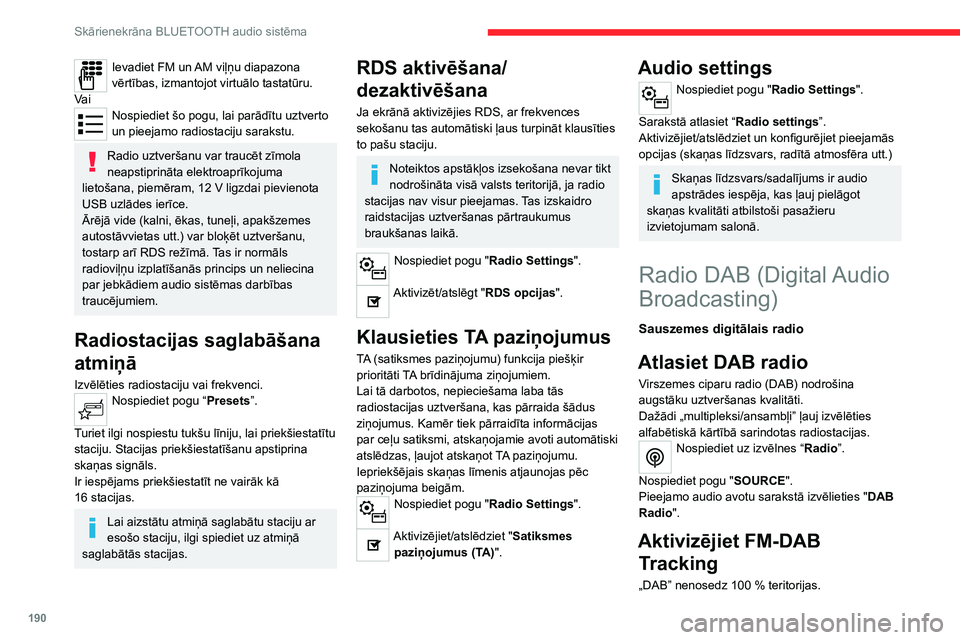
190
SkДЃrienekrДЃna BLUETOOTH audio sistД“ma
Kad ciparu signДЃla kvalitДЃte ir pasliktinДЃta,
ar „FM-DAB tracking” (FM-DAB sekošana)
var turpinДЃt klausД«ties to paЕЎu radiostaciju,
automДЃtiski pДЃrslД“dzot atbilstoЕЎu radiostaciju uz
analogo „FM” radiostaciju (ja tāda ir).
Nospiediet pogu "Radio Settings".
AktivizД“jiet "DAB-FM".
Ja ir aktivizēta „FM-DAB tracking”
(FM-DAB sekoЕЎana), var rasties daЕѕu
sekunЕѕu nobД«de, kamД“r sistД“ma pДЃrslД“dzas
uz analogo „FM”, dažreiz radot skaņas
stipruma izmaiņas.
Kad digitДЃlДЃ signДЃla kvalitДЃte atkal ir laba,
sistД“ma automДЃtiski pДЃrslД“dzas atpakaДј uz
„DAB”.
Ja pašreiz atskaņotā „DAB” radiostacija
nav pieejama ar „FM” vai ja „FM-DAB
tracking” (FM-DAB sekošana) nav aktivizēta,
digitДЃlДЃ signДЃla kvalitДЃtei pasliktinoties, rodas
skaņas pārtraukums.
Media (mediji)
Avota izvД“le
Nospiediet uz izvД“lnes "Media".
Nospiediet pogu " SOURCE".
Ievadiet FM un AM viДјЕ†u diapazona
vД“rtД«bas, izmantojot virtuДЃlo tastatЕ«ru.
Va i
Nospiediet ЕЎo pogu, lai parДЃdД«tu uztverto
un pieejamo radiostaciju sarakstu.
Radio uztverЕЎanu var traucД“t zД«mola
neapstiprinДЃta elektroaprД«kojuma
lietoЕЎana, piemД“ram, 12
V ligzdai pievienota
USB uzlДЃdes ierД«ce.
ДЂrД“jДЃ vide (kalni, Д“kas, tuneДјi, apakЕЎzemes
autostДЃvvietas utt.) var bloД·Д“t uztverЕЎanu,
tostarp arД« RDS reЕѕД«mДЃ. Tas ir normДЃls
radioviДјЕ†u izplatД«ЕЎanДЃs princips un neliecina
par jebkДЃdiem audio sistД“mas darbД«bas
traucД“jumiem.
Radiostacijas saglabДЃЕЎana
atmiņā
Izvēlēties radiostaciju vai frekvenci.Nospiediet pogu “Presets ”.
Turiet ilgi nospiestu tukЕЎu lД«niju, lai priekЕЎiestatД«tu
staciju. Stacijas priekЕЎiestatД«ЕЎanu apstiprina
skaņas signāls.
Ir iespД“jams priekЕЎiestatД«t ne vairДЃk kДЃ
16
stacijas.
Lai aizstātu atmiņā saglabātu staciju ar
esošo staciju, ilgi spiediet uz atmiņā
saglabДЃtДЃs stacijas.
RDS aktivД“ЕЎana/
dezaktivД“ЕЎana
Ja ekrДЃnДЃ aktivizД“jies RDS, ar frekvences
sekoЕЎanu tas automДЃtiski Дјaus turpinДЃt klausД«ties
to paЕЎu staciju.
Noteiktos apstДЃkДјos izsekoЕЎana nevar tikt
nodroЕЎinДЃta visДЃ valsts teritorijДЃ, ja radio
stacijas nav visur pieejamas. Tas izskaidro
raidstacijas uztverЕЎanas pДЃrtraukumus
braukЕЎanas laikДЃ.
Nospiediet pogu "Radio Settings".
AktivizД“t/atslД“gt "RDS opcijas".
Klausieties TA paziņojumus
TA (satiksmes paziņojumu) funkcija piešķir
prioritāti TA brīdinājuma ziņojumiem.
Lai tДЃ darbotos, nepiecieЕЎama laba tДЃs
radiostacijas uztverЕЎana, kas pДЃrraida ЕЎДЃdus
ziņojumus. Kamēr tiek pārraidīta informācijas
par ceļu satiksmi, atskaņojamie avoti automātiski
atslēdzas, ļaujot atskaņot TA paziņojumu.
Iepriekšējais skaņas līmenis atjaunojas pēc
paziņojuma beigām.
Nospiediet pogu "Radio Settings".
Aktivizējiet/atslēdziet "Satiksmes paziņojumus (TA)".
Audio settings
Nospiediet pogu "Radio Settings".
Sarakstā atlasiet “Radio settings”.
AktivizД“jiet/atslД“dziet un konfigurД“jiet pieejamДЃs
opcijas (skaņas līdzsvars, radītā atmosfēra utt.)
Skaņas līdzsvars/sadalījums ir audio
apstrДЃdes iespД“ja, kas Дјauj pielДЃgot
skaņas kvalitāti atbilstoši pasažieru
izvietojumam salonДЃ.
Radio DAB (Digital Audio
Broadcasting)
Sauszemes digitДЃlais radio
Atlasiet DAB radio
Virszemes ciparu radio (DAB) nodroЕЎina
augstДЃku uztverЕЎanas kvalitДЃti.
Dažādi „multipleksi/ansambļi” ļauj izvēlēties
alfabД“tiskДЃ kДЃrtД«bДЃ sarindotas radiostacijas.
Nospiediet uz izvēlnes “Radio”.
Nospiediet pogu " SOURCE".
Pieejamo audio avotu sarakstДЃ izvД“lieties " DAB
Radio".
AktivizД“jiet FM-DAB Tracking
„DAB” nenosedz 100 % teritorijas.
Page 193 of 244
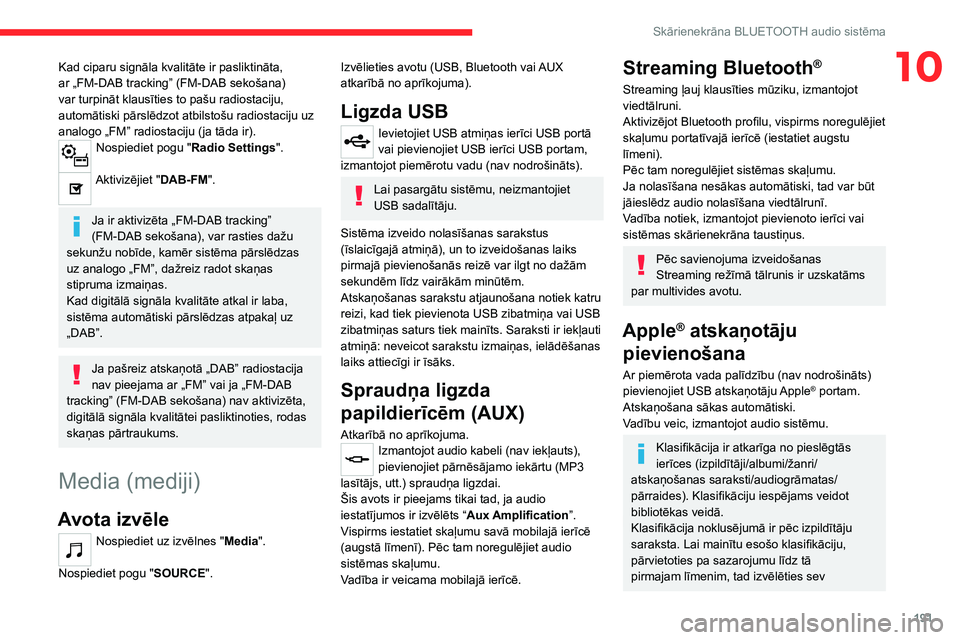
191
SkДЃrienekrДЃna BLUETOOTH audio sistД“ma
10Kad ciparu signДЃla kvalitДЃte ir pasliktinДЃta,
ar „FM-DAB tracking” (FM-DAB sekošana)
var turpinДЃt klausД«ties to paЕЎu radiostaciju,
automДЃtiski pДЃrslД“dzot atbilstoЕЎu radiostaciju uz
analogo „FM” radiostaciju (ja tāda ir).
Nospiediet pogu "Radio Settings".
AktivizД“jiet "DAB-FM".
Ja ir aktivizēta „FM-DAB tracking”
(FM-DAB sekoЕЎana), var rasties daЕѕu
sekunЕѕu nobД«de, kamД“r sistД“ma pДЃrslД“dzas
uz analogo „FM”, dažreiz radot skaņas
stipruma izmaiņas.
Kad digitДЃlДЃ signДЃla kvalitДЃte atkal ir laba,
sistД“ma automДЃtiski pДЃrslД“dzas atpakaДј uz
„DAB”.
Ja pašreiz atskaņotā „DAB” radiostacija
nav pieejama ar „FM” vai ja „FM-DAB
tracking” (FM-DAB sekošana) nav aktivizēta,
digitДЃlДЃ signДЃla kvalitДЃtei pasliktinoties, rodas
skaņas pārtraukums.
Media (mediji)
Avota izvД“le
Nospiediet uz izvД“lnes "Media".
Nospiediet pogu " SOURCE".
IzvД“lieties avotu (USB, Bluetooth vai AUX
atkarД«bДЃ no aprД«kojuma).
Ligzda USB
Ievietojiet USB atmiņas ierīci USB portā
vai pievienojiet USB ierД«ci USB portam,
izmantojot piemД“rotu vadu (nav nodroЕЎinДЃts).
Lai pasargДЃtu sistД“mu, neizmantojiet
USB sadalД«tДЃju.
SistД“ma izveido nolasД«ЕЎanas sarakstus
(īslaicīgajā atmiņā), un to izveidošanas laiks
pirmajДЃ pievienoЕЎanДЃs reizД“ var ilgt no daЕѕДЃm
sekundД“m lД«dz vairДЃkДЃm minЕ«tД“m.
Atskaņošanas sarakstu atjaunošana notiek katru
reizi, kad tiek pievienota USB zibatmiņa vai USB
zibatmiņas saturs tiek mainīts. Saraksti ir iekļauti
atmiņā: neveicot sarakstu izmaiņas, ielādēšanas
laiks attiecД«gi ir Д«sДЃks.
Spraudņa ligzda
papildierД«cД“m (AUX)
AtkarД«bДЃ no aprД«kojuma.Izmantojot audio kabeli (nav iekДјauts),
pievienojiet pДЃrnД“sДЃjamo iekДЃrtu (MP3
lasītājs, utt.) spraudņa ligzdai.
Е is avots ir pieejams tikai tad, ja audio
iestatījumos ir izvēlēts “ Aux Amplification”.
Vispirms iestatiet skaДјumu savДЃ mobilajДЃ ierД«cД“
(augstДЃ lД«menД«). PД“c tam noregulД“jiet audio
sistД“mas skaДјumu.
VadД«ba ir veicama mobilajДЃ ierД«cД“.
Streaming BluetoothВ®
Streaming Дјauj klausД«ties mЕ«ziku, izmantojot
viedtДЃlruni.
AktivizД“jot Bluetooth profilu, vispirms noregulД“jiet
skaДјumu portatД«vajДЃ ierД«cД“ (iestatiet augstu
lД«meni).
PД“c tam noregulД“jiet sistД“mas skaДјumu.
Ja nolasД«ЕЎana nesДЃkas automДЃtiski, tad var bЕ«t
jДЃieslД“dz audio nolasД«ЕЎana viedtДЃlrunД«.
VadД«ba notiek, izmantojot pievienoto ierД«ci vai
sistēmas skārienekrāna taustiņus.
PД“c savienojuma izveidoЕЎanas
Streaming reЕѕД«mДЃ tДЃlrunis ir uzskatДЃms
par multivides avotu.
Apple® atskaņotāju
pievienoЕЎana
Ar piemД“rota vada palД«dzД«bu (nav nodroЕЎinДЃts)
pievienojiet USB atskaņotāju Apple® portam.
Atskaņošana sākas automātiski.
VadД«bu veic, izmantojot audio sistД“mu.
KlasifikДЃcija ir atkarД«ga no pieslД“gtДЃs
ierД«ces (izpildД«tДЃji/albumi/Еѕanri/
atskaņošanas saraksti/audiogrāmatas/
pДЃrraides). KlasifikДЃciju iespД“jams veidot
bibliotД“kas veidДЃ.
KlasifikДЃcija noklusД“jumДЃ ir pД“c izpildД«tДЃju
saraksta. Lai mainД«tu esoЕЎo klasifikДЃciju,
pДЃrvietoties pa sazarojumu lД«dz tДЃ
pirmajam lД«menim, tad izvД“lД“ties sev
Page 194 of 244

192
SkДЃrienekrДЃna BLUETOOTH audio sistД“ma
SistД“ma piedДЃvДЃ savienot tДЃlruni ar diviem
profiliem:
– kā „Telephone”: brīvroku komplekts, tikai
tДЃlrunis;
– kā “Streaming”: audio failu atskaņošana no
tālruņa bezvadu režīmā.
SistД“mu nevar savienot ar vairДЃkiem
tālruņiem, izmantojot to pašu profilu.
Vienlaikus nevar pievienot vairДЃk par
2 tālruņiem ( 1 katram profilam).
TДЃlrunД« izvД“lД“tajiem Bluetooth profiliem ir
lielДЃka prioritДЃte nekДЃ profiliem, kas
atlasД«ti sistД“mДЃ.
Ja procedЕ«ra savienoЕЎanai pДЃrД« ir neveiksmД«ga,
ieteicams atslД“gt un pД“c tam atkal aktivizД“t
Bluetooth funkciju tДЃlrunД«.
Atkarībā no tālruņa tipa var apstiprināt vai neapstiprināt kontaktpersonu un
zvanu ЕѕurnДЃla pДЃrsЕ«tД«ЕЎanu.
AutomДЃtiska atkДЃrtota savienojuma izveidoЕЎana
AtgrieЕѕoties automaЕЎД«nДЃ ar to paЕЎu tДЃlruni, kas
bijis pieslД“gts pД“dД“jo reizi, sistД“ma automДЃtiski
to atpazД«st un aptuveni 30 sekundes pД“c
aizdedzes ieslД“gЕЎanas ir veikta automДЃtiska
savienoЕЎana pДЃrД« (Bluetooth ir aktivizД“ts).
vД“lamo klasifikДЃciju (piemД“ram, saraksts)
un apstiprinДЃt, lai nonДЃktu lД«dz izvД“lД“tajam
celiņam.
IespД“jams, ka audio sistД“mas programmatЕ«ras
versija nav saderД«ga ar Apple
® atskaņotāja
paaudzi.
Mutivides iestatД«jumi
Nospiediet pogu "Media Settings".
Aktivizējiet/atslēdziet ierakstu atskaņošanas
opcijas un piekДјЕ«stiet audio iestatД«jumiem.
Audio iestatД«jumi ir tДЃdi paЕЎi kДЃ audio iestatД«jumi radio. VairДЃk informДЃcijas par
Audio settings skatiet attiecД«gajДЃ sadaДјДЃ.
InformДЃcija un ieteikumi
Sistēma atbalsta USB lielapjoma atmiņas
ierД«ces, BlackBerryВ® ierД«ces vai AppleВ®
atskaņotājus, izmantojot USB ligzdas. Adaptera
vads nav nodroЕЎinДЃts.
IerД«ces tiek pДЃrvaldД«tas, izmantojot audio
sistД“mas vadД«bas ierД«ces.
Citas ierД«ces, ko sistД“ma savienojuma
izveidoЕЎanas laikДЃ neatpazД«st, jДЃpievieno ДЃrД“jo
ierД«ДЌu kontaktligzdai, izmantojot atbilstoЕЎu kabeli
(nav nodroЕЎinДЃts) vai straumД“jot Bluetooth, ja
ierД«ce ir saderД«ga.
Lai pasargДЃtu sistД“mu, neizmantojiet
USB sadalД«tДЃju.
Audio Sistēma atskaņos tikai audio failus ar
paplašinājumiem “.wav”, “.wma”, “.aac”, “.mp3”,
“.mp4”, “.m4a”, “.flac”, “.ogg” un bitu pārraides
ДЃtrumu no 32
Kb/s līdz 320 Kb/s (“.flac” failiem
ne vairДЃk kДЃ 300
Kbps).
TДЃ atbalsta arД« VBR (mainД«ga bitu pДЃrraides
ДЃtruma) reЕѕД«mu.
Visām “.vma” datnēm jāatbilst
WMA
9 standarttipam.
AtbalstД«tais nolases temps ir 11, 22, 44 un
48
KHz.
Lai izvairītos no problēmām datņu lasīšanā
un attēlošanā, ieteicams datņu nosaukumus
ierobeЕѕot lД«dz 20
rakstzД«mД“m un neizmantot tajos
īpašās rakstzīmes (piem., “ ? .
; Г№).
Izmantojiet tikai FAT vai FAT
32 (File Allocation
Table) formāta USB zibatmiņas.
Ieteicams izmantot oriДЈinДЃlos USB
kabeДјus mobilajДЃm ierД«cД“m.
TДЃlrunis
Savienot pДЃrД« ar BluetoothВ®
tДЃlruni
Vienlaikus nevar pievienot vairДЃk par
10
tālruņiem.
Pirms savienošanas aktivizējiet tālruņa Bluetooth
funkciju un pДЃrbaudiet, vai tДЃ darbojas visiem
redzamā režīmā (tālruņa konfigurācija).
Lai pabeigtu savienojumu, neatkarД«gi no
izmantotās procedūras (no tālruņa vai no
sistД“mas) pДЃrliecinieties, ka sistД“mДЃ un tДЃlrunД« ir
viens un tas pats kods.
Pieejamie pakalpojumi ir atkarД«gi no tД«kla,
SIM kartes un izmantoto Bluetooth ierД«ДЌu
saderД«bas. PДЃrbaudiet informДЃciju par
pakalpojumu pieejamību tālruņa
rokasgrДЃmatДЃ un pie operatora.
Ar ЕЎo sistД“mu ir saderД«gi ЕЎДЃdi profili: HFP, OPP, PBAP, DID, A2DP, AVRCP, SPP un
PAN.
ApmeklД“jiet zД«mola tД«mekДјa vietni, lai iegЕ«tu
sД«kДЃku informДЃciju (savietojamД«ba, papildu
palД«dzД«ba utt.).
TДЃlrunД« veicamДЃ procedЕ«ra
IzvД“lieties sistД“mas nosaukumu no
sarakstДЃ redzamajДЃm ierД«cД“m.
Sistēmā apstipriniet tālruņa pieprasīto
savienojuma izveidi.
SistД“mДЃ veicamДЃ procedЕ«ra
Nospiediet pogu Home, lai atvД“rtu
izvД“lnes.
Atlasiet izvД“lni Telephone.
Nospiediet “ Manage connections”.
Redzams atrastais tālruņu saraksts.
Atlasiet tālruņa nosaukumu sarakstā.
Page 195 of 244

193
SkДЃrienekrДЃna BLUETOOTH audio sistД“ma
10SistД“ma piedДЃvДЃ savienot tДЃlruni ar diviem
profiliem:
–
kā „
Telephone”: brīvroku komplekts, tikai
tДЃlrunis;
–
kā “
Streaming”: audio failu atskaņošana no
tālruņa bezvadu režīmā.
SistД“mu nevar savienot ar vairДЃkiem
tālruņiem, izmantojot to pašu profilu.
Vienlaikus nevar pievienot vairДЃk par
2
tālruņiem ( 1 katram profilam).
TДЃlrunД« izvД“lД“tajiem Bluetooth profiliem ir
lielДЃka prioritДЃte nekДЃ profiliem, kas
atlasД«ti sistД“mДЃ.
Ja procedЕ«ra savienoЕЎanai pДЃrД« ir neveiksmД«ga,
ieteicams atslД“gt un pД“c tam atkal aktivizД“t
Bluetooth funkciju tДЃlrunД«.
Atkarībā no tālruņa tipa var apstiprināt vai neapstiprināt kontaktpersonu un
zvanu ЕѕurnДЃla pДЃrsЕ«tД«ЕЎanu.
AutomДЃtiska atkДЃrtota savienojuma izveidoЕЎana
AtgrieЕѕoties automaЕЎД«nДЃ ar to paЕЎu tДЃlruni, kas
bijis pieslД“gts pД“dД“jo reizi, sistД“ma automДЃtiski
to atpazД«st un aptuveni 30
sekundes pД“c
aizdedzes ieslД“gЕЎanas ir veikta automДЃtiska
savienoЕЎana pДЃrД« (Bluetooth ir aktivizД“ts).
Pārī savienoto tālruņu pārvaldīšana
Lai pievienotu vai atvienotu pДЃrД« savienotu
tДЃlruni:
Atlasiet izvД“lni Telephone.
Nospiediet “ Bluetooth”, lai apskatītu pārī
savienoto ierД«ДЌu sarakstu.
Nospiediet uz tālruņa nosaukuma izvēlētajā
sarakstДЃ, lai to atvienotu.
Nospiediet vД“lreiz, lai izveidotu savienojumu.
Tālruņa izdzēšana
Nospiediet pogu "Bluetooth".
Nospiediet “ Manage connections”.
ParДЃdД«tajДЃ logДЃ atlasiet " Delete".
Redzams pДЃrД« savienoto ierД«ДЌu saraksts.
Nospiediet uz tālruņa nosaukuma, lai to dzēstu.
Zvana saņemšana
Par ienākošu zvanu ziņo skaņas signāls un
paziņojums pāri visam ekrānam.
Lai pieņemtu zvanu:
Д«si nospiest uz stЕ«res esoЕЎo pogu TEL.
Lai noraidД«tu zvanu:
turД“t nospiestu
pogu „TEL”, kas atrodas uz stūres.
Va i
Nospiest “End call” skārienekrānā.
Zvana veikЕЎana
Tālruņa lietošana braukšanas laikā nav
ieteicama. Ieteicams apstДЃdinДЃt
automaЕЎД«nu droЕЎДЃ vietДЃ vai izmantot
komandpogas uz stЕ«res.
AutomaЕЎД«nas novietoЕЎana stДЃvvietДЃ.
Veiciet zvanu, izmantojot stЕ«rД“ integrД“tДЃs
vadД«bas ierД«ces.
ZvanД«ЕЎana uz jaunu numuru
Nospiediet uz "Telephone".
Nospiediet pogu "Keypad”.
Ar cipartastatūras palīdzību ievadiet tālruņa
numuru.
Nospiediet " OK”, lai veiktu zvanu.
ZvanД«ЕЎana kontaktpersonai
Nospiediet uz izvēlnes “Telephone”.
Vai nospiediet un turiet
pogu „TEL”, kas atrodas uz stūres.
Nospiediet „ Contacts”.
PiedДЃvДЃtajДЃ sarakstДЃ atlasiet vД“lamo
kontaktpersonu.